设备管理
您可以在此部分中管理由EventLog Analyzer监视的设备。可以添加,编辑或删除设备。可以查看所有正在监视的设备。设备管理页面包含三个标签,即Windows设备,Syslog设备和其他设备。
设置 > 配置 > 管理设备 管理设备如何添加设备?
要添加设备,请参考添加设备.
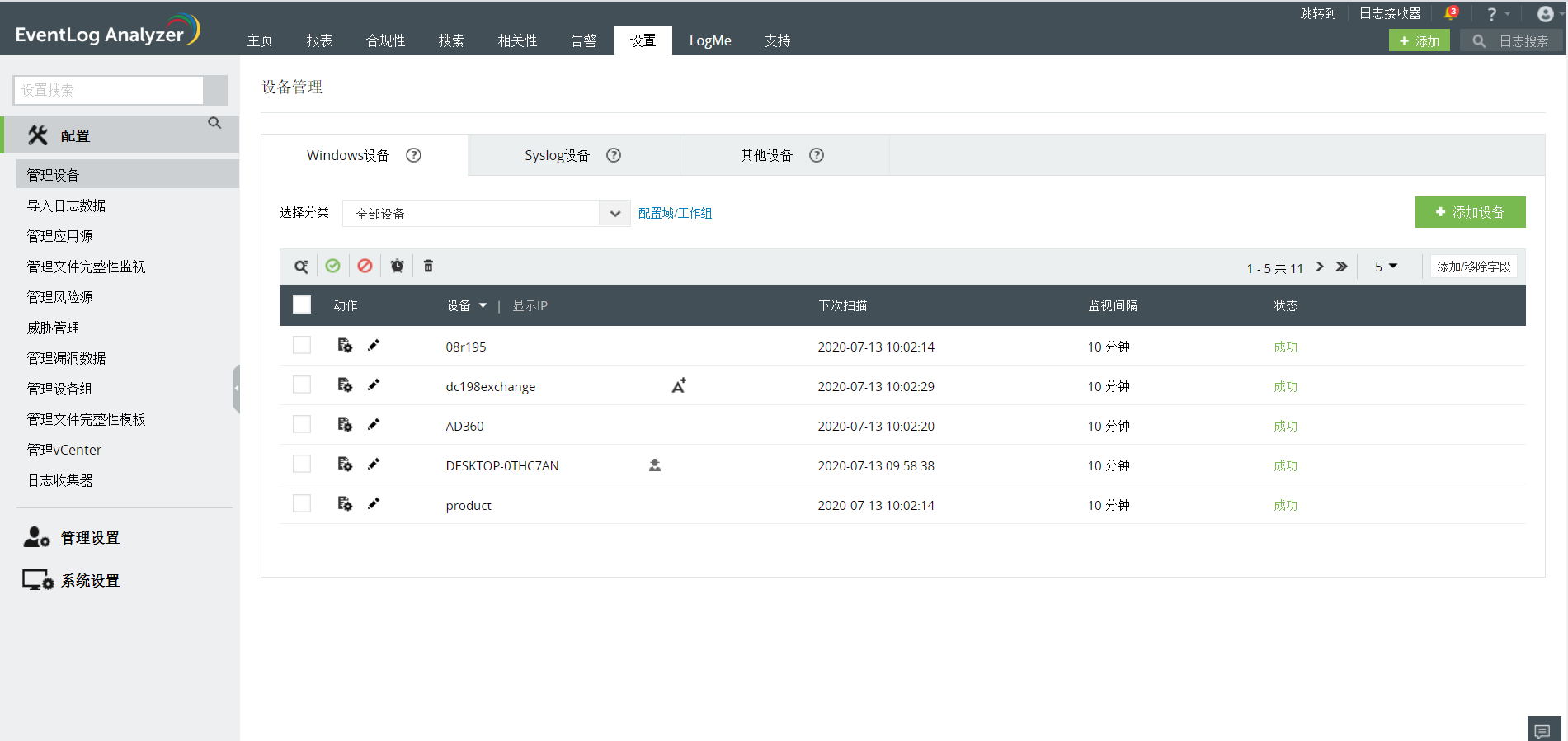
通过选中相应的复选框选择设备。
使用动作菜单中的删除图标删除设备。
如何禁用、启用设备?
通过选中相应的复选框选择设备。
分别使用动作菜单中的禁用或启用图标禁用或启用设备。
如何更新监控间隔?
通过选中相应的复选框选择设备。 点击监视间隔按钮设置监视间隔。请注意,最小监控间隔为10分钟。
如何更新设备?
点击配置 > 管理设备。
将鼠标悬停在特定设备上。点击出现的更新图标以编辑所选设备。这将打开更新设备窗口,您可以在其中编辑设备。您可以编辑设备类型、设备IP地址、显示名称和监视间隔。
.jpg)
如何在设备中配置事件源文件?
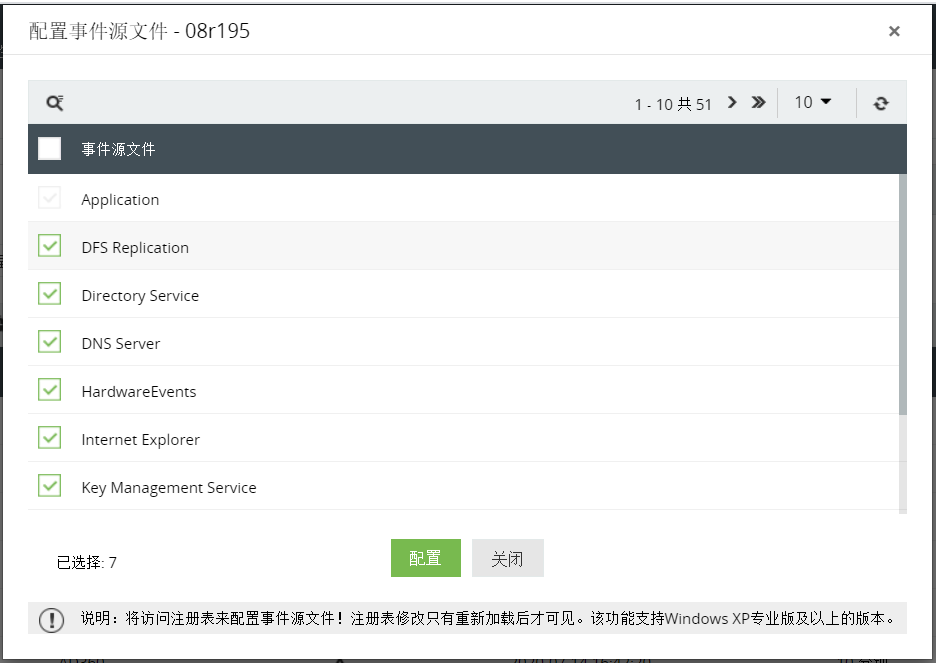
所有设备
添加到EventLog Analyzer以进行监视的所有设备都会显示按严重性分类的摘要、事件总数、日志访问状态、上次收集的日志以及设备所属的设备组。在下拉菜单中,在工作组后面列出了域。
.jpg)
在该表中,您可以查看:
- 事件数: 通过点击显示明细链接,您可以查看错误、失败、警告和其他事件的数量。
- 上次消息时间: 点击最近10个事件链接将允许您查看特定设备的最后10个事件。
- 下次扫描时间: 显示计划下一次扫描的时间。立即扫描链接将立即扫描设备。
- 日志收集状态: 日志收集的状态,无论是否成功。
- 监视间隔: 日志收集的时间段。
- 上次事件的时间: 显示何时收集上一条日志消息。
配置自动日志转发添加Unix设备后,系统将提示您配置自动日志转发。您可以通过在设备管理页面中选择Unix设备并点击配置自动日志转发来进行更新。
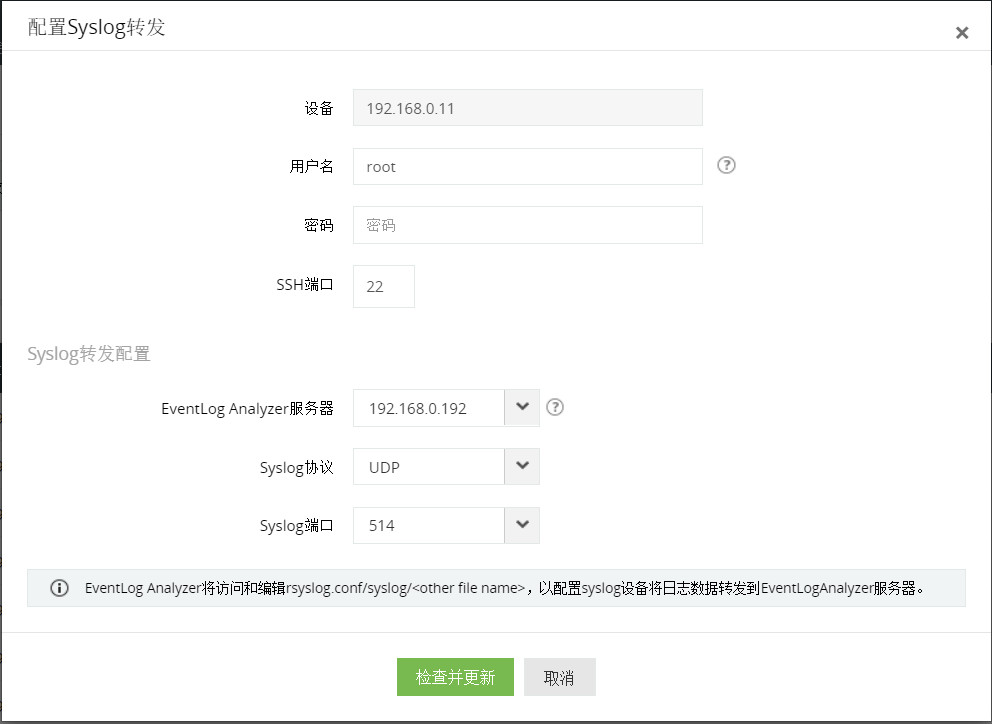
- 输入Unix设备的root登录凭据。
- 指定系统日志端口号。请注意,默认端口号对于UDP是513和514,对于TCP是514。
- 选择协议 - TCP/UDP。
- 指定SSH端口号。
- 点击验证并更新以启用自动日志转发。
| 







